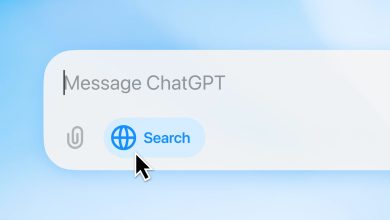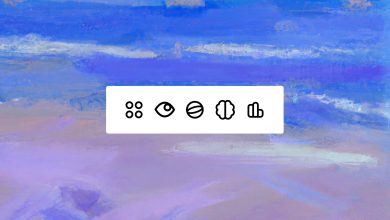ستقوم Apple بحذف النسخ الاحتياطية لـ iPhone لبعض المستخدمين
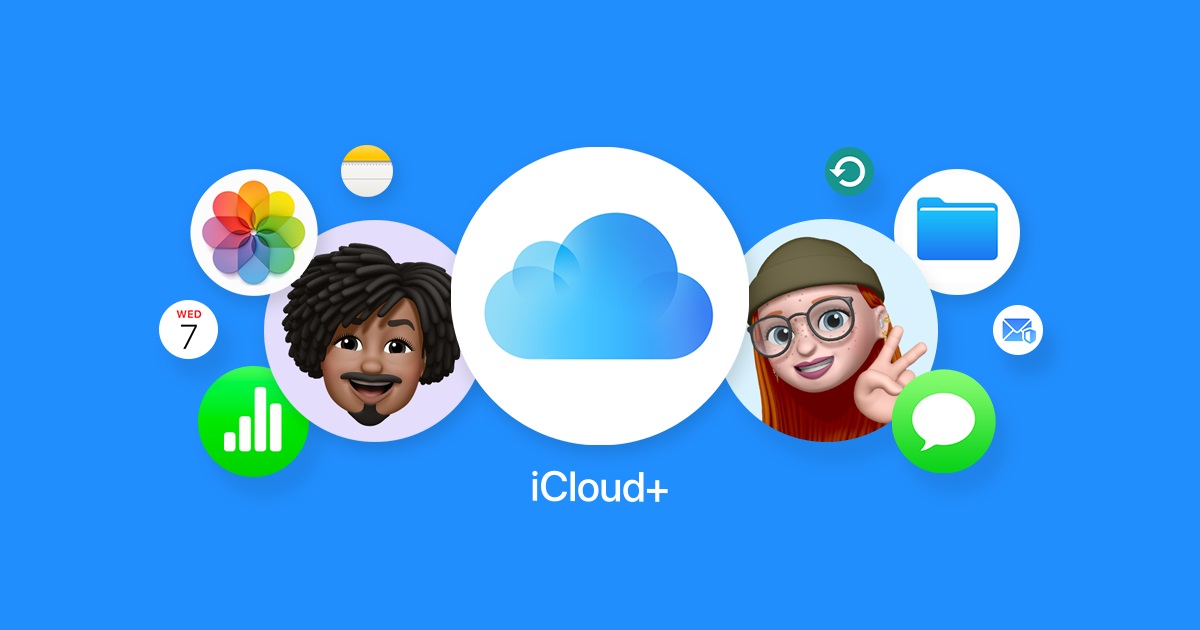
أصدرت شركة Apple نظام التشغيل iOS 18 هذا العام، ولكن إذا كان أي من أجهزة Apple الخاصة بك لا يزال يعمل بطريقة أو بأخرى بنظام التشغيل iOS 8 أو إصدار أقدم، فقد حان الوقت للتحديث. نشرت Apple هذا الأسبوع مستند دعم عبر الإنترنت يكشف أن أي نسخ احتياطية لجهاز iCloud ستتطلب نظام التشغيل iOS 9 أو إصدار أحدث بدءًا من 18 ديسمبر 2024. وبعد ذلك التاريخ، سيتم حذف بيانات النسخ الاحتياطي إذا لم تقم بالتحديث.
وتوضح الشركة أنه إذا كان أي جهاز لا يزال يعمل بنظام iOS 5 إلى iOS 8 بعد 18 ديسمبر، فلن تتمكن من إنشاء نسخ احتياطية جديدة أو الوصول إلى النسخ الاحتياطية الموجودة. لا يزال بإمكانك إجراء نسخ احتياطي لجهازك يدويًا على جهاز Mac أو كمبيوتر شخصي باستخدام iTunes أو Finder.
طالما أن لديك iPhone 4S أو أحدث، أو iPad 2 أو أحدث، أو iPod touch (الجيل الخامس) أو أحدث، يمكنك تثبيت iOS 9 لمواصلة استخدام iCloud Backup. إذا كنت ترغب في التحديث، توجه إلى إعدادات > عام > تحديث البرنامج أو اتبع الخطوات أدناه:
- قم بتوصيل جهاز iPhone الخاص بك بجهاز الكمبيوتر الخاص بك.
- على جهاز الكمبيوتر الخاص بك، افتح Finder أو Apple Devices أو iTunes، ثم انقر فوق زر “الجهاز”.
- انقر فوق ملخص.
- انقر فوق التحقق من وجود تحديث.
- لتثبيت تحديث متوفر، انقر فوق تحديث أو تنزيل وتحديث.
يمكنك الآن الاستمرار في عمل نسخة احتياطية لبياناتك في السحابة في المستقبل المنظور.
من ناحية أخرى، قد يكون جهازك قديمًا جدًا بحيث لا يمكنه التحديث إلى iOS 9، أو ربما لا ترغب في التحديث. إذا كان الأمر كذلك، فإليك كيفية الاستمرار في عمل نسخة احتياطية لجهازك يدويًا حتى بعد توقف Apple عن دعم iCloud Backup على هاتفك:
قم بعمل نسخة احتياطية لجهازك باستخدام Finder في نظام التشغيل macOS Catalina أو الإصدارات الأحدث
- باستخدام كابل USB، قم بتوصيل iPhone أو iPad أو iPod touch بجهاز Mac يعمل بنظام macOS Catalina أو الإصدارات الأحدث.
- على جهاز Mac، انقر على أيقونة Finder في Dock لفتح نافذة في Finder.
- حدد جهازك من القائمة الموجودة في الشريط الجانبي للنافذة. ألا ترى جهازك؟
- في الجزء العلوي من نافذة Finder، انقر فوق عام.
- حدد “نسخ جميع البيانات الموجودة على جهاز iPhone الخاص بك احتياطيًا إلى جهاز Mac هذا.” لتشفير بيانات النسخ الاحتياطي الخاصة بك وحمايتها بكلمة مرور، حدد “تشفير النسخة الاحتياطية المحلية”.
- انقر فوق النسخ الاحتياطي الآن.
قم بعمل نسخة احتياطية لجهازك باستخدام أجهزة Apple أو iTunes في نظام التشغيل Windows أو إصدارات macOS الأقدم
- باستخدام كابل USB، قم بتوصيل جهاز iPhone أو iPad أو iPod touch بجهاز الكمبيوتر الخاص بك.
- على جهاز الكمبيوتر الخاص بك، افتح أجهزة Apple أو iTunes، ثم انقر فوق زر الجهاز.
- انقر فوق ملخص.
- انقر فوق النسخ الاحتياطي الآن (أسفل النسخ الاحتياطية). لتشفير النسخ الاحتياطية، حدد “تشفير”. [device] النسخ الاحتياطي”، اكتب كلمة المرور، ثم انقر فوق “تعيين كلمة المرور”.
وفي الأخبار ذات الصلة، ستنهي Apple أيضًا دعم المزامنة أو الوصول إلى الإشارات المرجعية باستخدام إشارات iCloud المرجعية على نظام التشغيل iOS 10 أو الإصدارات الأقدم. وفي مستند دعم آخر، أوضحت Apple أن الأجهزة ستتطلب iOS 11 أو أحدث، أو iPadOS 11 أو أحدث، أو macOS Sierra 10.12.6 أو أحدث لمزامنة الإشارات المرجعية أو الوصول إلى الإشارات المرجعية على iCloud.com بدءًا من 18 ديسمبر 2024.